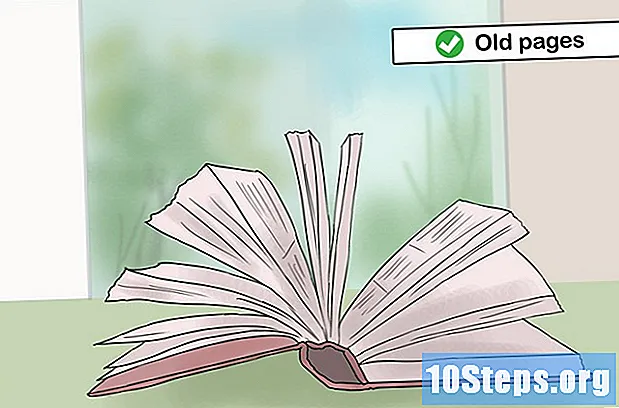Содержание
Сохранение старой истории разговоров в Skype может быть плохой идеей по нескольким причинам. Самый большой из них заключается в том, что такая практика может представлять угрозу безопасности, если ваш чаты содержать личную информацию. Однако нескольких кликов достаточно, чтобы удалить историю любой версии программы.
Шаги
Метод 1 из 3: Skype для Windows
Для Windows доступны две версии Skype. Настольная версия - это «классический» вариант, известный большинству людей. Пользователи Windows 8 также могут использовать версию Metro, в которой используется одноименный интерфейс. Однако эта версия программы больше не доступна для загрузки, поэтому действия, описанные в этой статье, применимы только к тем, у кого она еще установлена.
Настольная версия

Откройте программу Skype. При необходимости войдите в свою учетную запись, используя свое имя пользователя и пароль.
Откройте меню «Параметры». Он находится в раскрывающемся меню, которое, в свою очередь, находится под опцией «Инструменты» на верхней панели программы.

Перейдите во вкладку «Конфиденциальность». Найдите кнопку «Настройки конфиденциальности», которая находится в левой части окна и обозначена замком. Нажмите здесь.
Щелкните «Очистить историю». Эта маленькая кнопка находится в правой части экрана в разделе «Сохранить историю для».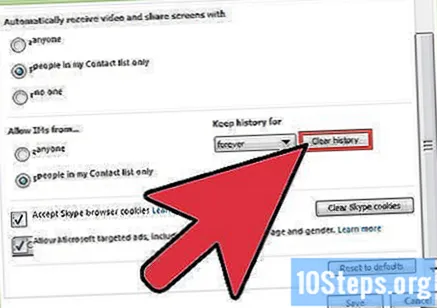
- Это откроет дополнительное окно, в котором вы можете подтвердить операцию. Нажмите «Удалить», чтобы завершить операцию.

Нажмите «Сохранить», чтобы сохранить внесенные изменения. Эта кнопка находится в правом нижнем углу экрана, рядом с «Отмена». После нажатия на нее окно закроется, и вы вернетесь на главный экран Skype, откуда ваши старые разговоры будут удалены.
Версия метро
Откройте программу Skype. При необходимости войдите в свою учетную запись, указав свое имя пользователя и пароль. Компьютеры под управлением Windows 8 предлагают Metro-версию Skype на экране меню «Пуск».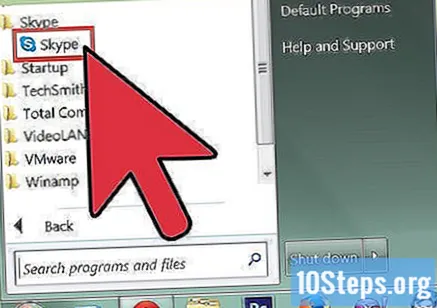
- Чтобы получить доступ к меню «Пуск», щелкните значок Windows в нижнем левом углу «Рабочего стола». Затем нажмите на прямоугольный квадратный значок Skype (возможно, вам придется поискать его по сторонам страницы).
Откройте боковую панель (меню Charms). Он находится в правом углу экрана на компьютерах под управлением Windows 8 и представляет собой то же меню, которое используется для выключения компьютера. Есть несколько способов получить доступ к этим параметрам: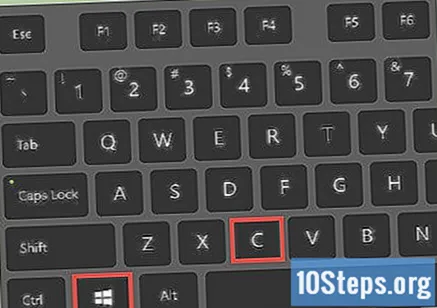
- Нажмите ⊞ Победа+Ç и нажмите кнопку «Настройки», которая находится внизу экрана и представлена шестеренкой.
- Переместите курсор в правый нижний угол экрана, а затем переместите его вверх. Щелкните значок «Настройки».
- Если экран сенсорный, сдвиньте его с правой стороны и коснитесь кнопки «Настройки».
Откройте меню «Параметры». Щелкните ссылку «Параметры», которая появится сразу после того, как вы выберете страницу настроек боковой панели.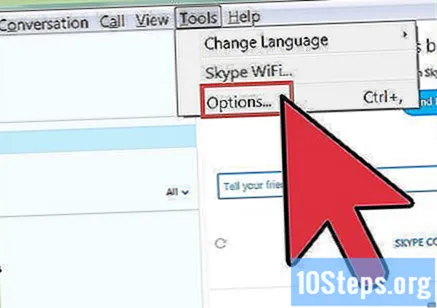
Щелкните «Очистить историю». Кнопка синего цвета и находится в разделе «Настройки конфиденциальности».
- Когда вы нажмете кнопку, вам нужно будет подтвердить, что вы хотите продолжить. Еще раз нажмите «Очистить историю», чтобы продолжить. Если вы хотите отменить, щелкните где-нибудь за окном.
- Когда вы закончите, нажмите стрелку «Назад» в верхнем левом углу меню параметров, чтобы вернуться в Skype.
Метод 2 из 3: в Skype для Mac
Откройте программу Skype. При необходимости войдите в свою учетную запись, используя свое имя пользователя и пароль.
Откройте окно «Настройки» из раскрывающегося меню Skype. Для этого нажмите «Skype» в верхней левой панели экрана рядом со значком яблока.
- Если хотите, нажимайте клавиши ⌘ Команда+,.
Перейдите во вкладку «Конфиденциальность». Он расположен в верхней части окна и обозначен знаком «не беспокоить».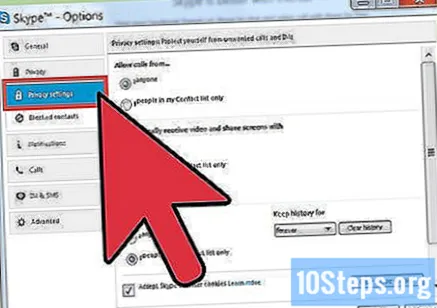
Нажмите «Удалить всю историю чата», который находится чуть ниже опции «Сохранять историю чата для:’.
- Вам нужно будет подтвердить, что вы хотите продолжить. Для завершения нажмите «Удалить все».
- В этот момент вы можете выйти из окна - без необходимости сохранять изменения, как в Windows.
Метод 3 из 3: в Skype для мобильных
Поскольку существует множество мобильных устройств, поддерживающих Skype, точные действия этого метода могут незначительно отличаться. Инструкции в этом разделе подходят для большинства пользователей..
Сначала удалите историю на компьютере. Приложение Skype синхронизировано с версией «Desktop»; следовательно, изменения в одном повлияют на другое. Найдите свою операционную систему в разделах выше и следуйте конкретным инструкциям.
Откройте меню «Настройки» в приложении Skype. Точный способ сделать это будет зависеть от вашего устройства. Обычно это выглядит так: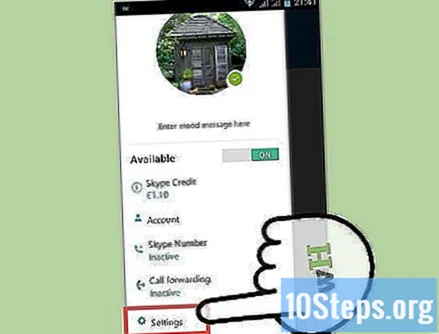
- Откройте страницу настроек устройства из списка приложений. Обычно это шестеренка.
- Нажмите на опцию «Приложения» и прокрутите вниз, чтобы найти Skype.
- На некоторых устройствах вам, возможно, придется зажать значок Skype и нажать «Настройки». В других случаях во вторичном меню могут быть скрыты параметры.
Очистите данные приложения. Это удалит всю историю разговоров с устройства. Если вам нужно подтвердить процесс, нажмите «ОК» или аналогичный вариант. Возможно, вам придется снова ввести данные для входа в систему при следующем использовании Skype.
- Предупреждение: некоторые пользователи утверждают, что этот процесс также очищает контактную книгу Skype на устройстве. Возможно, вам придется снова синхронизировать обе версии программы вручную.
подсказки
- Нажимайте кнопку «Удалить» только в том случае, если уверены, что хотите удалить историю - процесс необратим.
- Если вам нужно часто удалять историю, вы можете настроить Skype, чтобы не хранить старые (или даже самые последние) разговоры. Эта опция находится рядом с кнопкой «Очистить историю» в большинстве версий программы.
- Удаление истории автоматически закроет все открытые разговоры. Так что делайте это, только когда не разговариваете.
- Skype хранит данные разговоров в облаке в течение 30 дней. То есть, удаление его с компьютера может не сразу удалить его с внешних серверов.